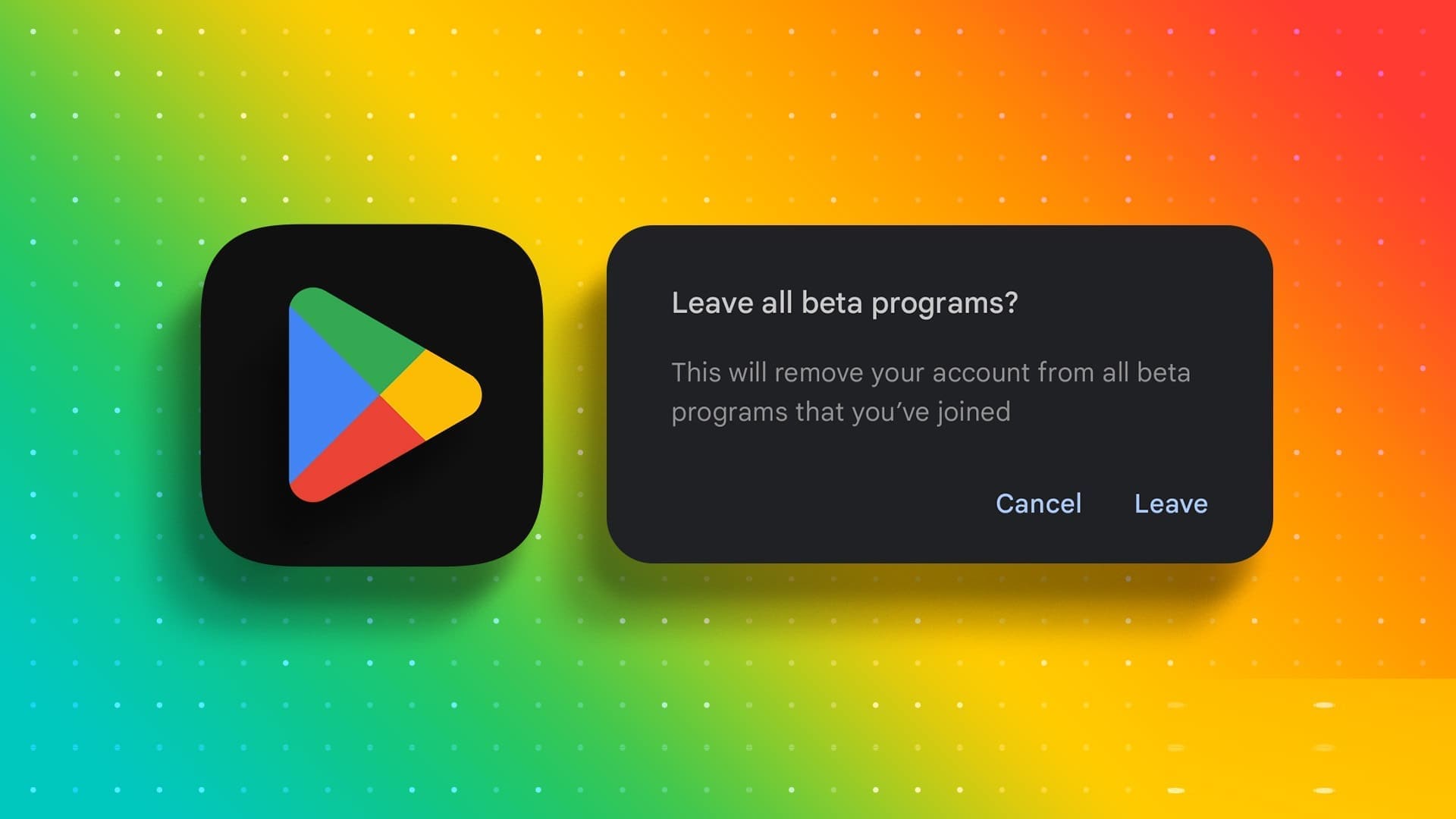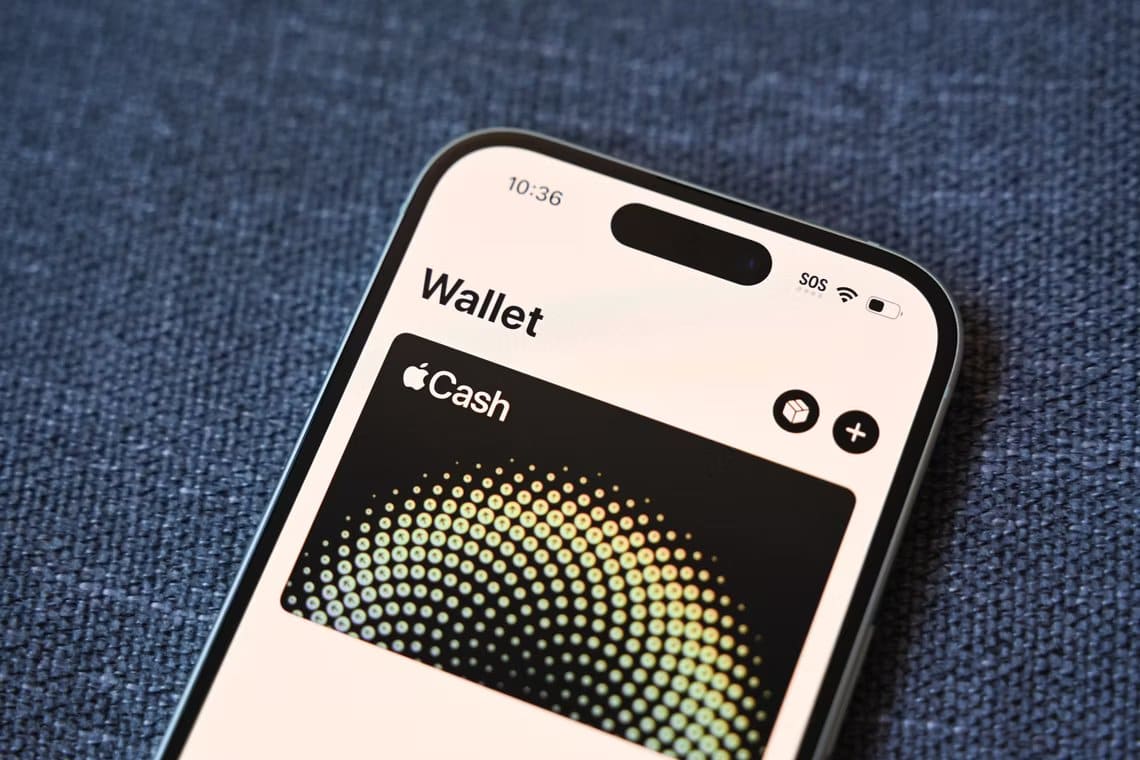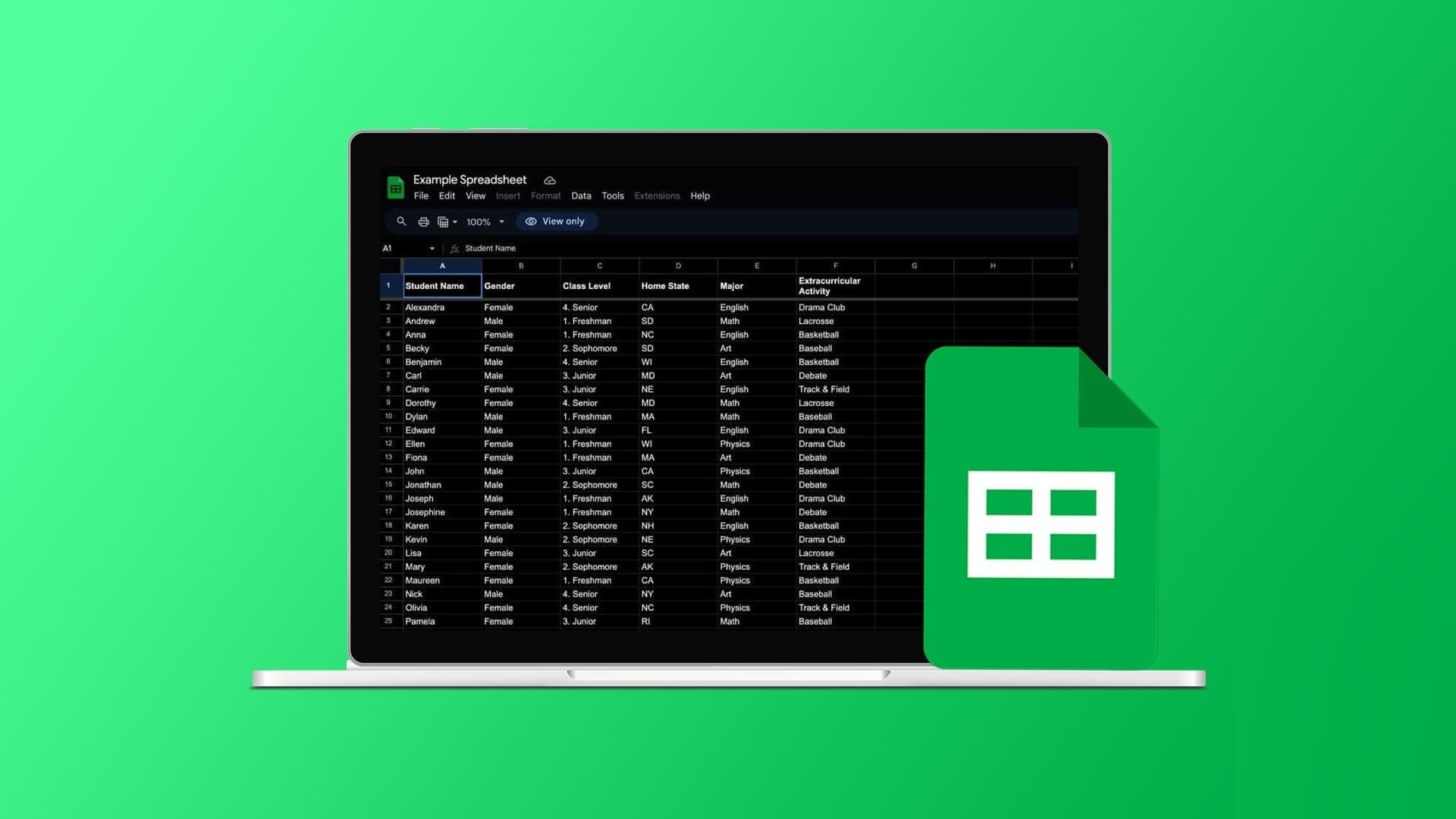Kalender-appen kan hjelpe deg med å administrere dine personlige og profesjonelle engasjementer på iPhone, iPad og Mac. Du kan Send eller godta invitasjoner til arrangementer Fra kontaktene dine ved å bruke Kalender-appen. Hvis du må se en film eller delta på en Zoom-samtale, vil du bli varslet gjennom appen på forhånd. Slik legger du til et sted for kalenderhendelser på iPhone, iPad og Mac.
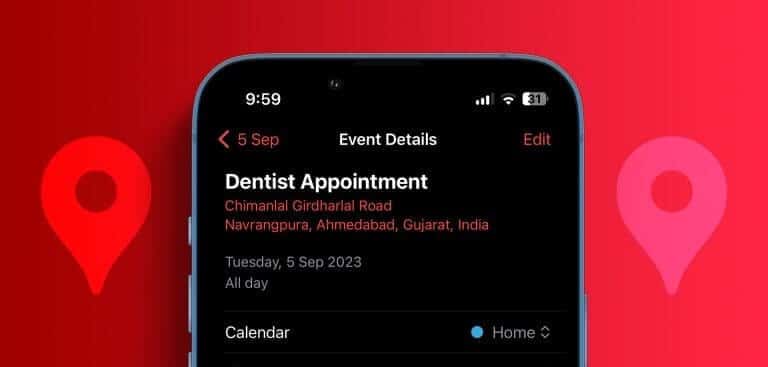
I denne artikkelen viser vi deg fremgangsmåten for å legge til et sted for hendelser i Kalender-appen på iPhone, iPad og Mac. På arrangementsdagen kan du direkte sjekke ruten og gå til destinasjonen.
Slik legger du til steder i kalenderhendelser på iPhone
Akkurat som å opprette en hendelse, kan du angi en plassering for hendelsen i Kalender-appen på iPhone. Sørg for at du bruker den nyeste iOS-versjonen avhengig av iPhone-modellen din.
Trinn 1: Åpne en app الت .ويم på iPhone.
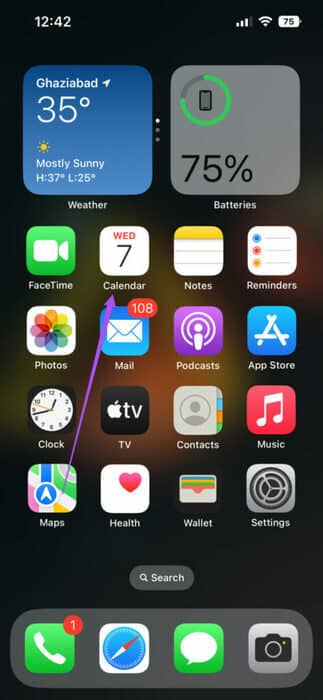
Trinn 2: Velg datoen for arrangementet og trykk på ikonet I tillegg til i øvre høyre hjørne.
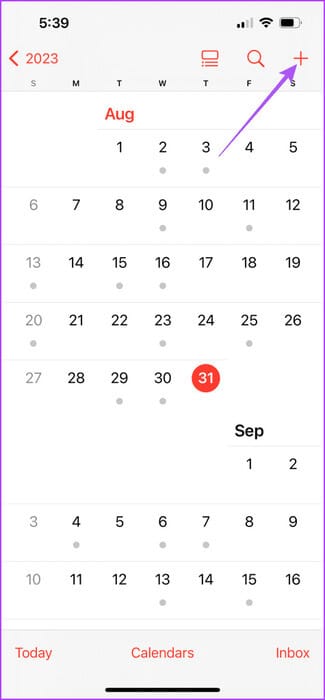
Steg 3: Legg til navnet på arrangementet ditt og trykk siden.
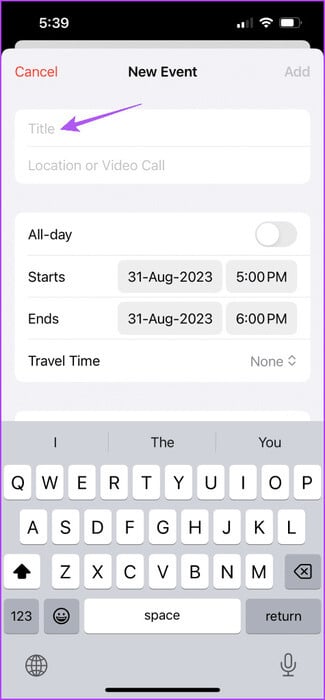
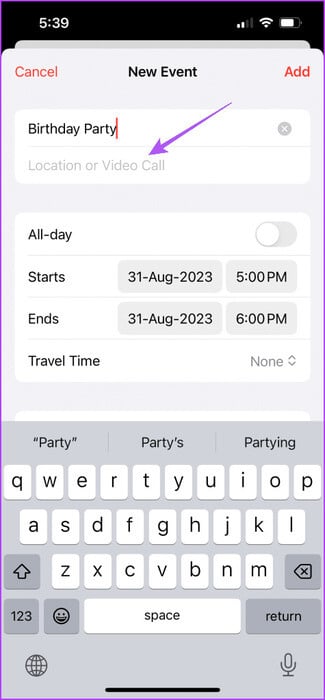
Trinn 4: Skriv og velg nøyaktig posisjon For destinasjonen for arrangementet ditt.
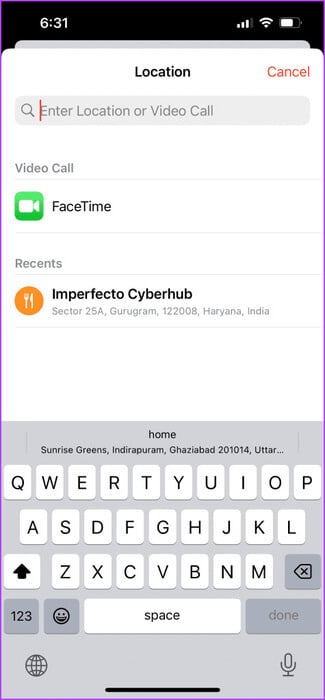
Trinn 5: Angi varigheten av arrangementet og trykk "addisjon" i øvre høyre hjørne for å bekrefte.
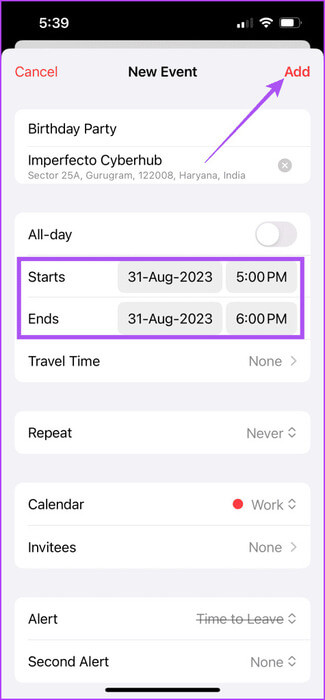
Etter at du har klikket på arrangementet ditt, vil du se plasseringen i Apple Maps for å få tilgang til den.
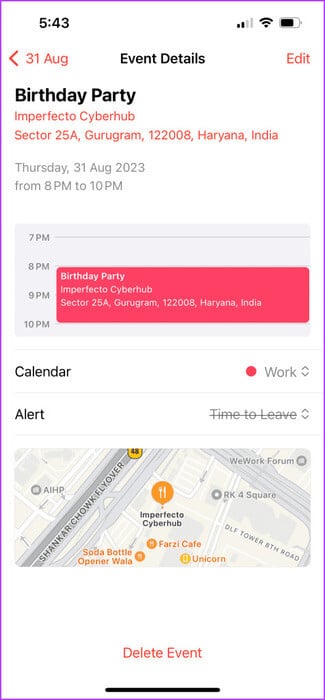
Du kan alltid redigere arrangementets plassering ved å klikke "Utgivelse" i øvre høyre hjørne.
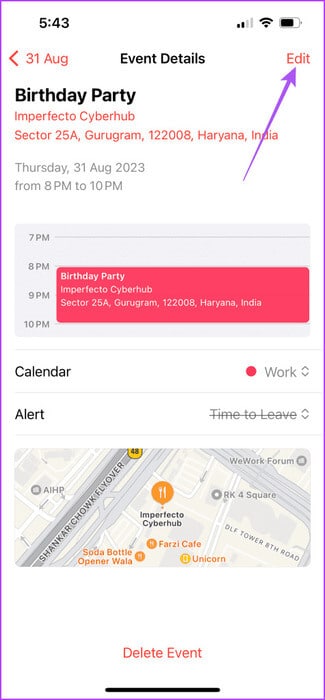
Slik legger du til steder i kalenderhendelser på iPad
Når du stoler på iPad-en din for å navigere til begivenheter med Apple Maps, kan du legge til en adresse i Apple-kalender-hendelsene dine her.
Trinn 1: Åpne en app الت .ويم på iPaden din.
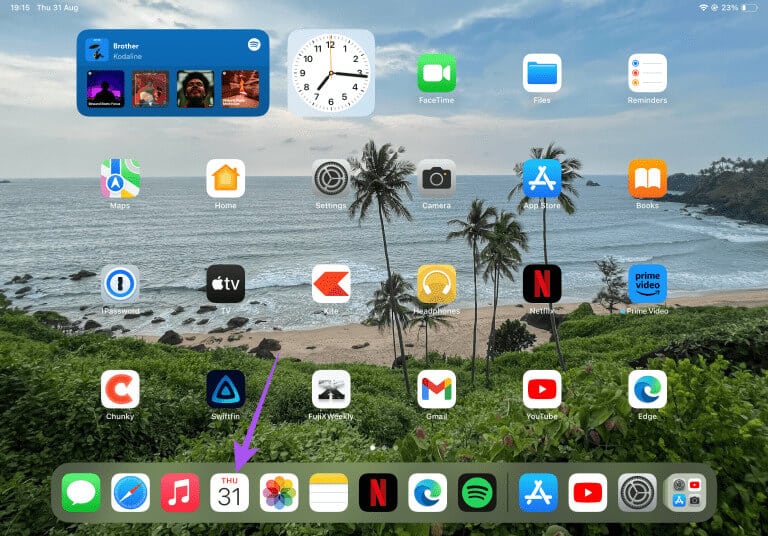
Trinn 2: Velg datoen for arrangementet og trykk på ikonet I tillegg til i øvre høyre hjørne.
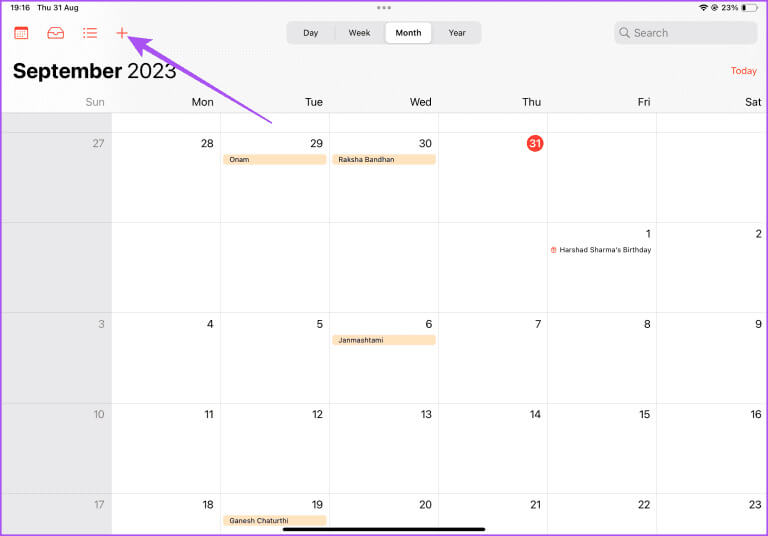
Steg 3: Legg til navnet på arrangementet ditt og trykk siden. Skriv inn plasseringen du vil legge til i søkefeltet, og velg plasseringen fra kartets foreslåtte plasseringer.
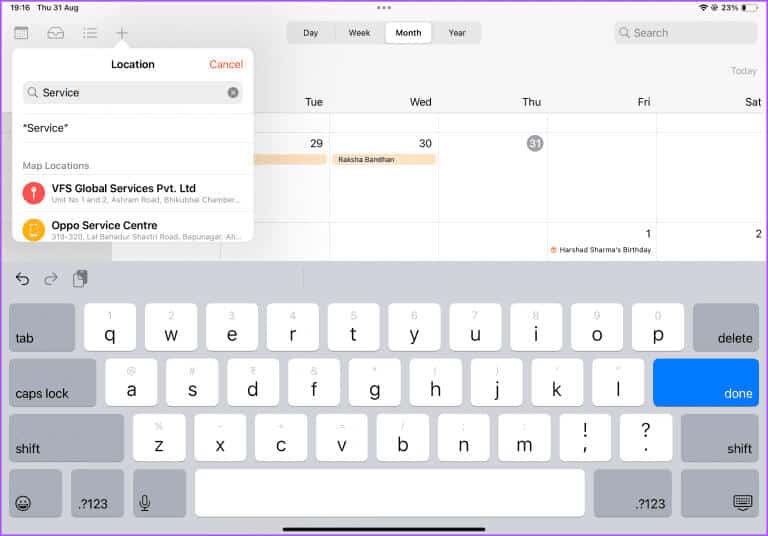
Trinn 4: Still inn varigheten av arrangementet og klikk "addisjon" i øvre høyre hjørne for å bekrefte.
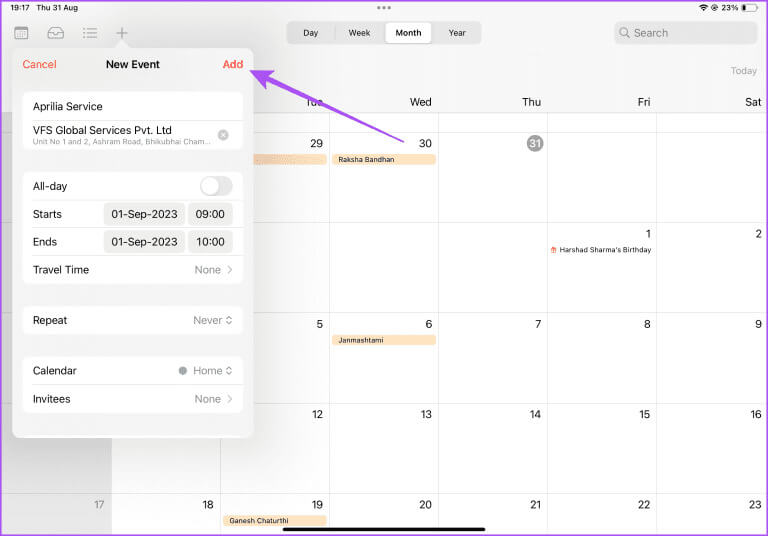
Du kan også Legg til flere stopp i Apple Maps Hvis du må velge noen eller noe før du ankommer destinasjonen for arrangementet ditt.
Legg til reisetidsvarsler for hendelser i Kalender-appen på iPhone og iPad
Etter å ha lagt til arrangementsstedet ditt, får du også muligheten til å legge til et reisetidsvarsel i Kalender-appen. Dette vil gi deg beskjed når det er på tide å dra til arrangementet, avhengig av den beste ruten som er tilgjengelig for å komme til destinasjonen i tide. Slik legger du det til ved hjelp av Kalender-appen på iPhone og iPad.
Trinn 1: Åpne en app الت .ويم på iPhone eller iPad.
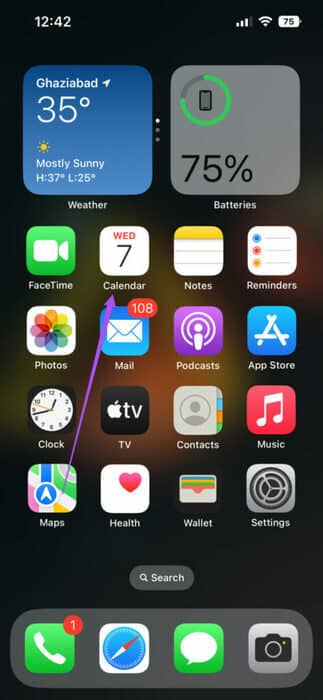
Trinn 2: Klikk på hendelsen du la til plasseringen til. Trykk deretter "Utgivelse" i øvre høyre hjørne.
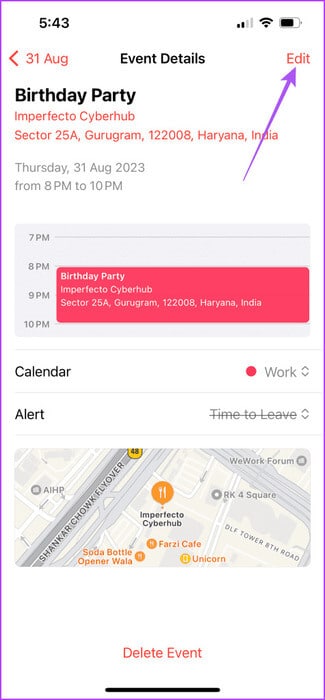
Steg 3: Velg reisetid og aktiver alternativet ved å klikke på Bytt nøkkel.
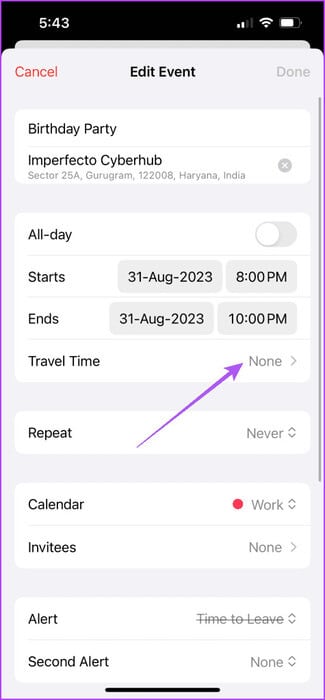
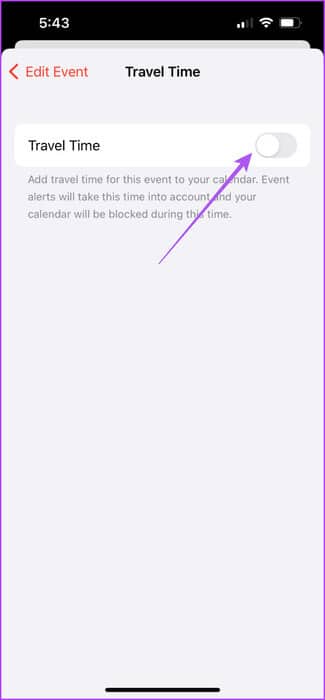
Trinn 4: Finn startstedet og skriv inn Navnet på startstedet.
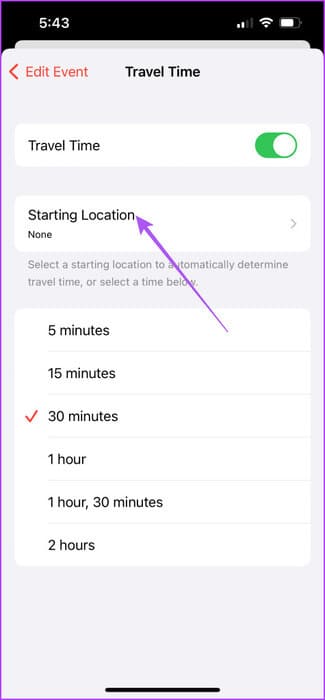
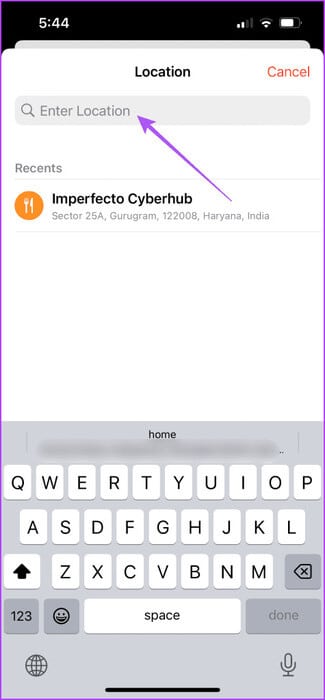
Du vil nå se hvor lang tid det vil ta å nå arrangementsdestinasjonen.
Trinn 5: Klikk på «Rediger arrangement» Rull ned i øvre høyre hjørne og velg "varsling".
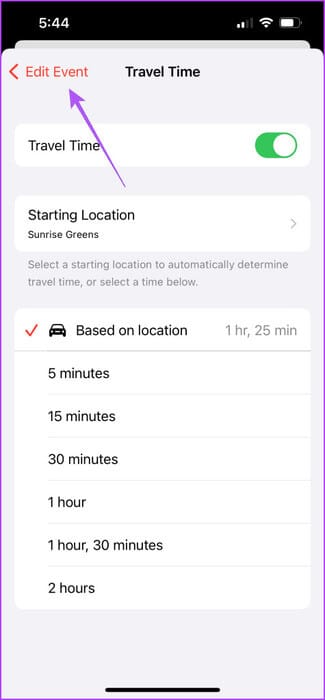
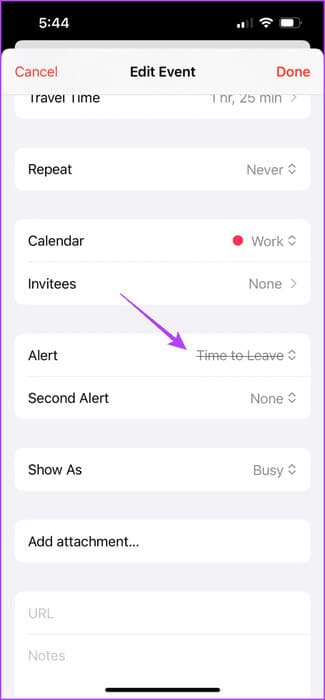
Steg 6: Lokaliser tiden Der vil du bli varslet om å dra til arrangementet.
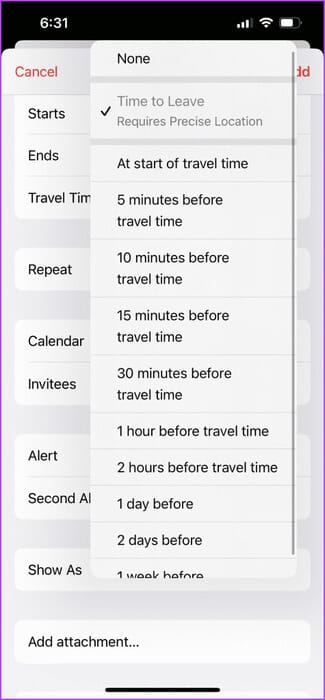
Trinn 7: Klikk på Ferdig i øvre høyre hjørne for å bekrefte.
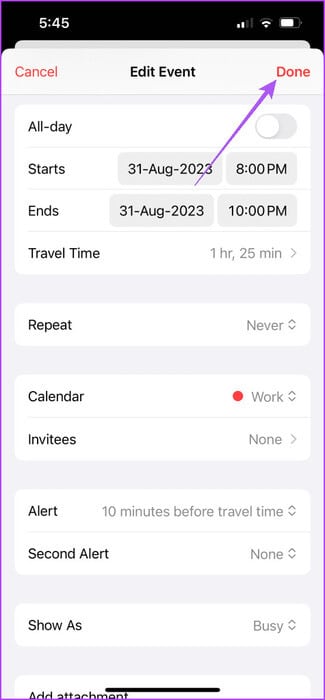
Hvordan legge til steder i kalenderhendelser på MAC
Du kan også legge til eventstedet ditt ved å bruke Kalender-appen på Mac-en hvis du har en iPhone eller iPad i nærheten. Dette er hvordan.
Trinn 1: Trykk på Kommando + mellomromstasten hurtigtast for å åpne Spotlight-søk, Og skriv Kalender, Trykk deretter på Komme tilbake.
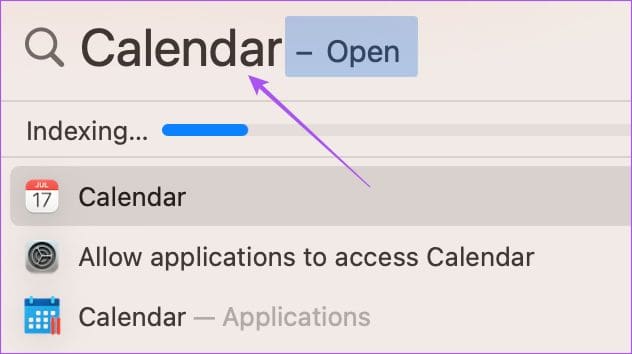
Trinn 2: Velg dato for arrangementet og klikk på ikonet I tillegg til i øvre venstre hjørne.
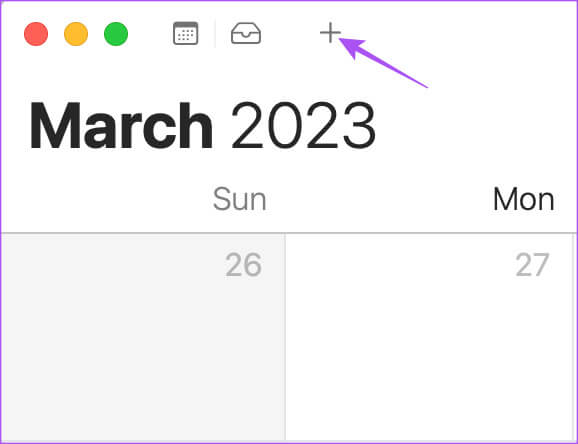
Steg 3: Skriv inn hendelsestittelen og velg Foreslått alternativ.
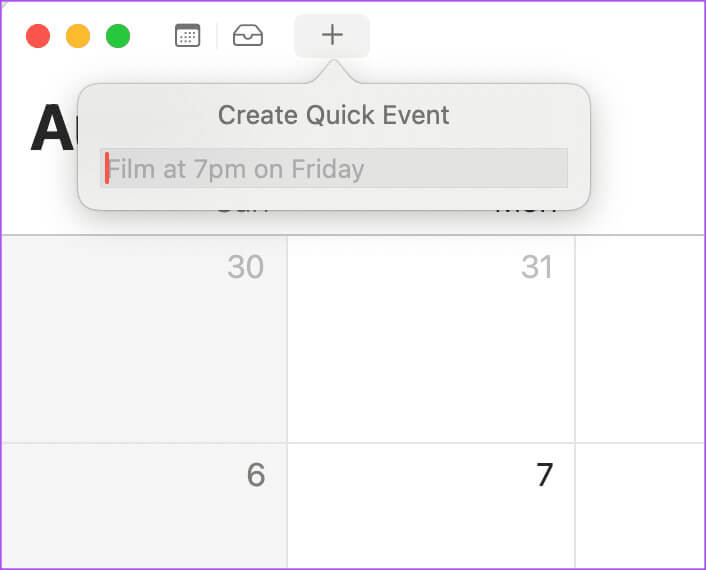
Trinn 4: Etter å ha opprettet arrangementet, skriv inn nøyaktig posisjon for ditt arrangement.
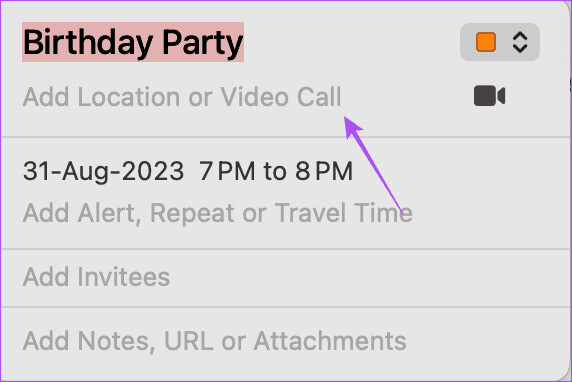
Fortsett å følge trinnene for å legge til reisetidsvarsler for arrangementet ditt.
Trinn 5: Klikk Legg til et varsel Hyppighet og reisetid.
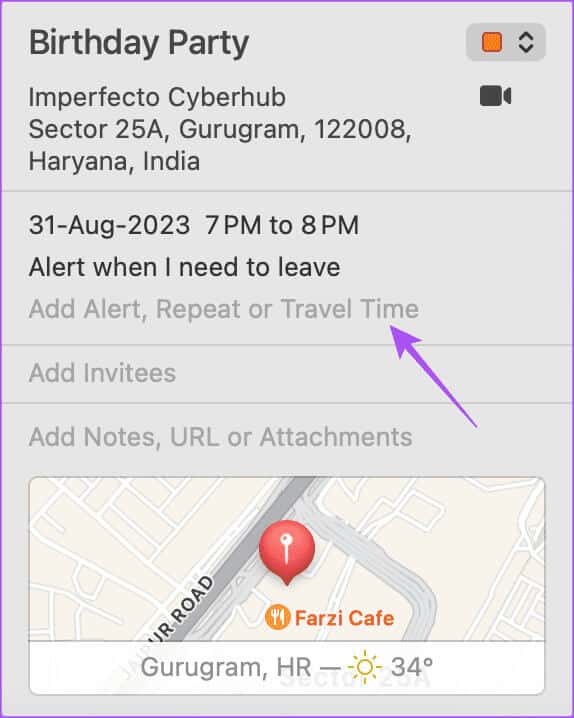
Steg 6: Klikk på rullegardinmenyen ved siden av reisetid Velg alternativet basert på ditt transportmiddel.
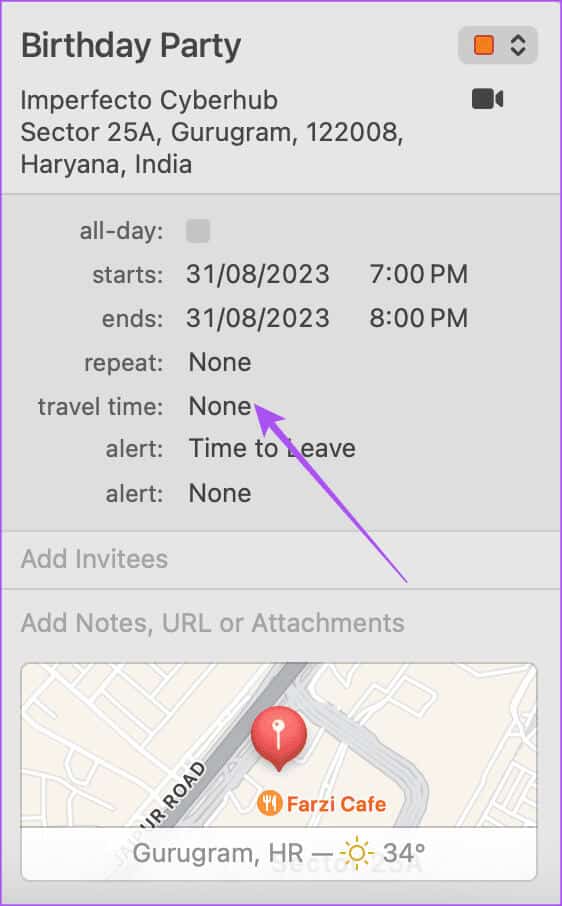
Trinn 7: Trykk på Tid for å gå.
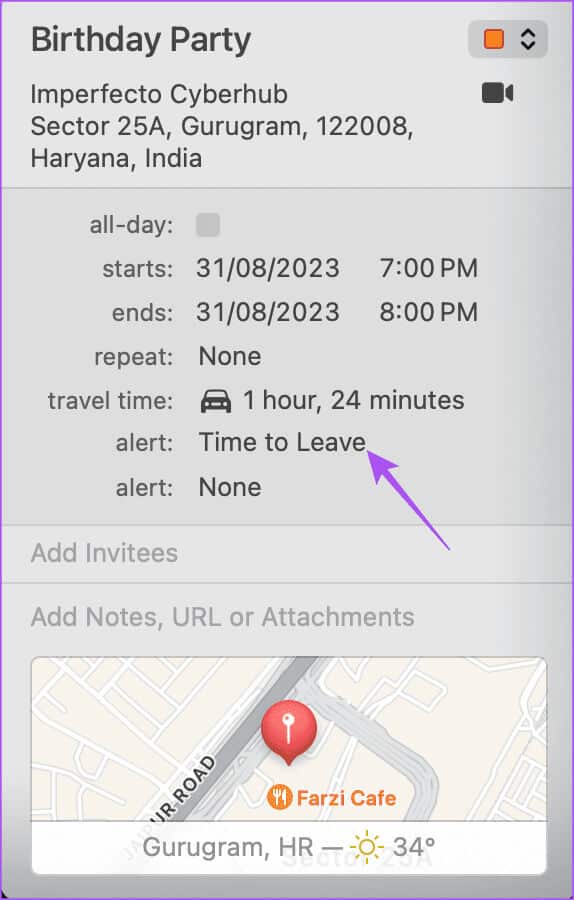
Trinn 8: Lokaliser Reisetidsvarsel For ditt arrangement.
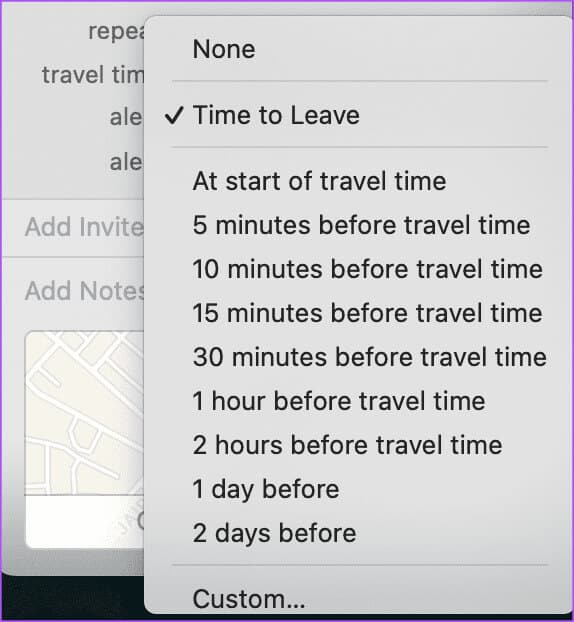
Ikke gå glipp av arrangementene dine
Du kan legge til et sted i kalenderhendelsene dine på iPhone, iPad og Mac for alltid å få tilgang til dem i tide. Mangler du fortsatt hendelsesvarsler? Les vår guide om Kalenderappvarsler fungerer ikke på iPhone.